
Sommario:
- Passaggio 1: aprire il Pannello di controllo
- Passaggio 2: trova le impostazioni di rete
- Passaggio 3: aprire "Centro connessioni di rete e condivisione"
- Passaggio 4: fare clic su "Modifica impostazioni adattatore"
- Passaggio 5: fare clic con il pulsante destro del mouse su "Adattatore Wi-Fi"
- Passaggio 6: fare clic su "Rinomina" (se l'UAC ti avverte, fare clic su OK)
- Passaggio 7: digitare qualsiasi nome nella casella e premere Invio
- Passaggio 8: per verificare se ha funzionato o meno, fare clic qui
- Passaggio 9: e poi guarda qui
- Autore John Day [email protected].
- Public 2024-01-30 10:04.
- Ultima modifica 2025-01-23 14:50.
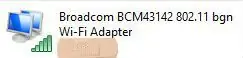
Vuoi stupire i tuoi amici? Vuoi fargli dire "Wow! Come hai fatto?". Bene, leggi questo Instructable e riceverai delle reazioni fantastiche in pochissimo tempo
Passaggio 1: aprire il Pannello di controllo
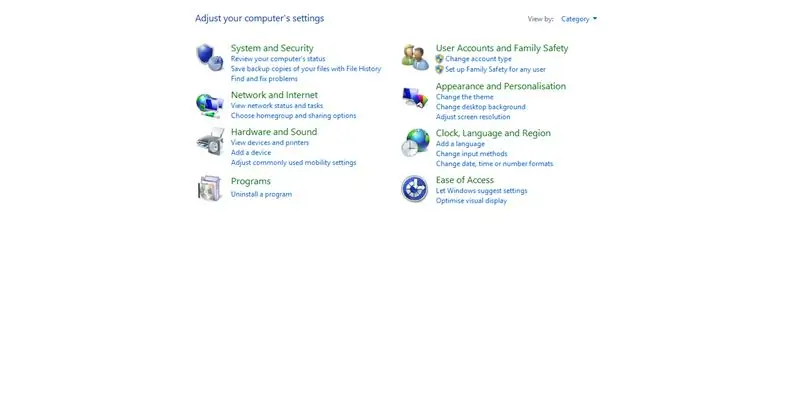
Passaggio 2: trova le impostazioni di rete
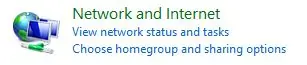
Passaggio 3: aprire "Centro connessioni di rete e condivisione"

Passaggio 4: fare clic su "Modifica impostazioni adattatore"
Passaggio 5: fare clic con il pulsante destro del mouse su "Adattatore Wi-Fi"
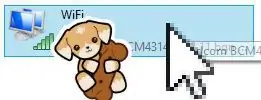
Passaggio 6: fare clic su "Rinomina" (se l'UAC ti avverte, fare clic su OK)
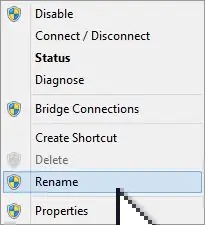
Passaggio 7: digitare qualsiasi nome nella casella e premere Invio
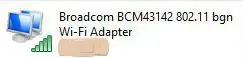
Passaggio 8: per verificare se ha funzionato o meno, fare clic qui
Passaggio 9: e poi guarda qui
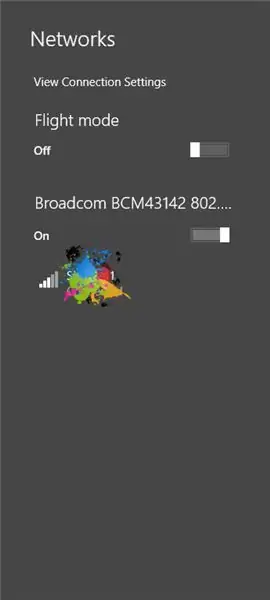
Ho censurato il mio nome Wi-Fi perché conosci pedofili e hacker
Consigliato:
Come cambiare facilmente il nome del modulo Bluetooth con Arduino: 4 passaggi

Come cambiare facilmente il nome del modulo Bluetooth con Arduino: In questo progetto imparerai come denominare il tuo modulo Bluetooth e rilevare i guasti nel funzionamento del tuo bluetooth. Per questo progetto utilizzerai i seguenti componenti presentati di seguito
Come cambiare il nome e la password del WiFi: 11 passaggi

Come cambiare il nome e la password del WiFi: molte persone non pensavano quanto fosse facile modificare le informazioni WiFi come nome utente e password. Ci vuole solo un po' di tempo per farlo, puoi anche rendere divertente e unico il tuo WiFi. Anche se le società di rete hanno un po' di dif
Come cambiare il nome del tuo Airdrop!!: 8 passaggi

Come cambiare il tuo nome Airdrop!!: In questo tutorial ti mostrerò come cambiare il tuo "nome airdrop"
Modifica il nome dell'auricolare/altoparlante/adattatore Bluetooth o altre impostazioni tramite UART: 8 passaggi (con immagini)

Cambia il nome dell'auricolare / altoparlante / adattatore Bluetooth o altre impostazioni tramite UART: ti capita di avere un paio di auricolari Bluetooth o altri accessori audio Bluetooth che hanno un nome davvero disgustoso e ogni volta che li abbini hai questo desiderio interiore di cambiare il loro nome? Anche se le ragioni non sono le stesse, c'è un
Come cambiare il jack audio dell'iPod Video: 8 passaggi

Come cambiare il jack audio di iPod Video: Va bene, quindi questo è il mio primo Instructables. Sono abbastanza sicuro che tutti voi abbiate un iPod, se lo avete, probabilmente noterete che gli iPod sono molto fragili. Anche l'assistenza clienti Apple è molto costosa. Per es. cambiare il tuo jack audio costa circa
